Cách tải Youtube phiên bản cũ cho Android và IOS - CHI TIẾT

Nội dung
Bạn muốn tìm hiểu cách tải Youtube phiên bản cũ cho Android và IOS vì gặp khó khăn khi sử dụng YouTube phiên bản mới thường xuyên gặp tình trạng máy bị giật, lag hoặc giao diện quá phức tạp?
Cùng Bệnh Viện Điện Thoại, Laptop 24h khám phá chi tiết các cách tải youtube phiên bản cũ cho Android và IOS giúp bạn trải nghiệm lại đầy đủ các tính năng quen thuộc.

1. Cách tải Youtube phiên bản cũ cho Android
Nếu bạn đang muốn tìm cách tải Youtube phiên bản cũ cho Android và IOS thì dưới đây là các bước chi tiết dành riêng cho thiết bị Android:
Bước 1: Chặn tính năng tự động cập nhật ứng dụng
Nếu không tắt tính năng cập nhật tự động thì YouTube phiên bản cũ mà bạn vừa cài có thể sẽ bị tự động nâng cấp hoặc xảy ra xung đột với phiên bản YouTube có sẵn trên máy, dẫn đến lỗi và mất khá nhiều thời gian để khắc phục. Có 2 lựa chọn để tắt tính năng tự động cập nhật Youtube
Cách 1: Tắt cập nhật tự động cho tất cả ứng dụng
- Mở ứng dụng CH Play → nhấn vào ảnh đại diện -> vào Cài đặt
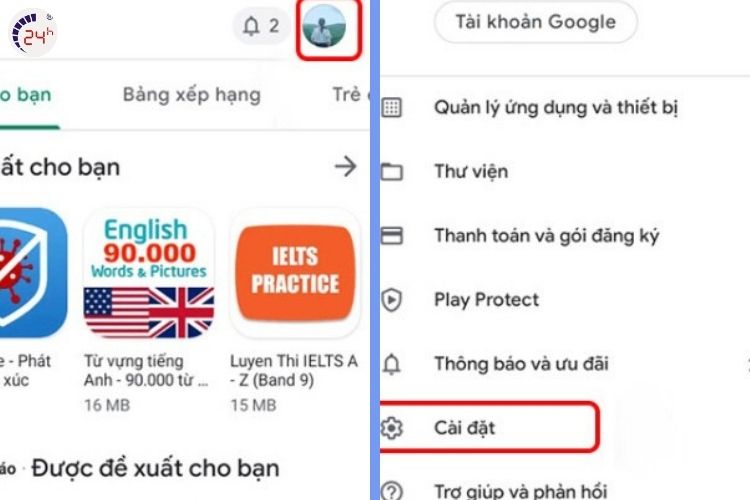
- Tại giao điện Cài đặt, chọn mục Lựa chọn ưu tiên về mạng -> Chọn Tự động cập nhật ứng dụng
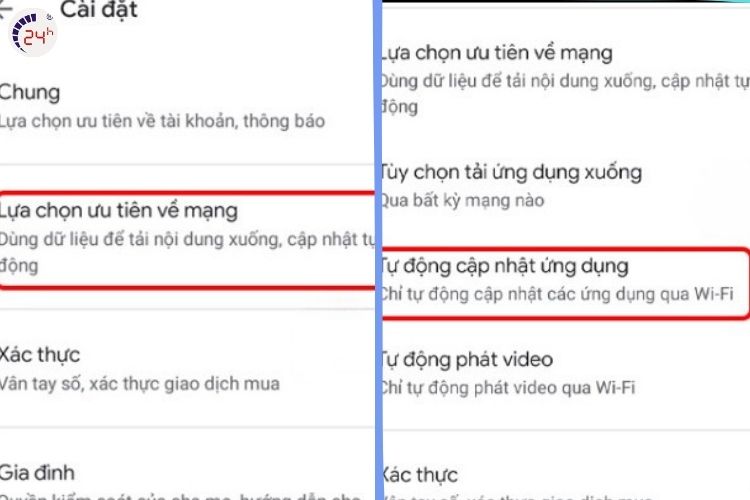
- Chọn Không tự động cập nhật ứng dụng
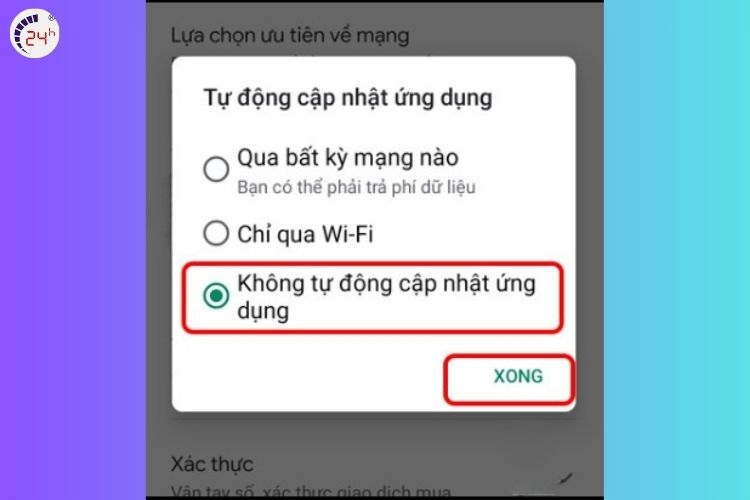
Lưu ý: Cách này sẽ tắt cập nhật cho tất cả các ứng dụng trên thiết bị của bạn kể cả YouTube.
Cách 2: Tắt cập nhật tự động riêng cho YouTube
- Mở ứng dụng CH Play → tìm và chọn ứng dụng YouTube
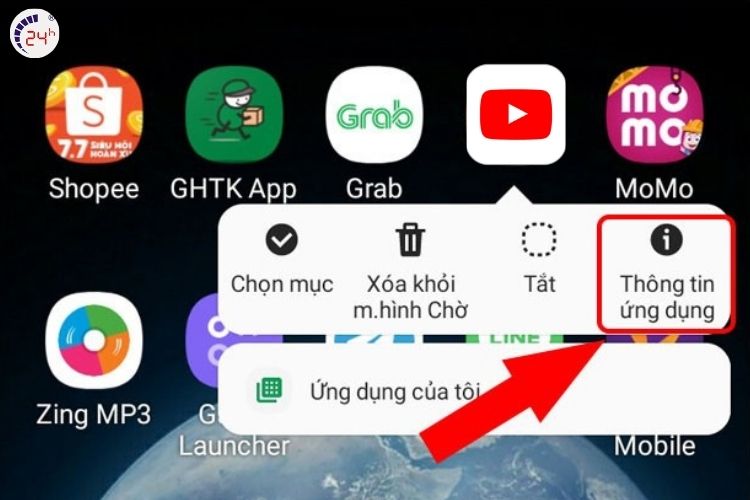
- Nhấn vào biểu tượng ba chấm ở góc trên bên phải
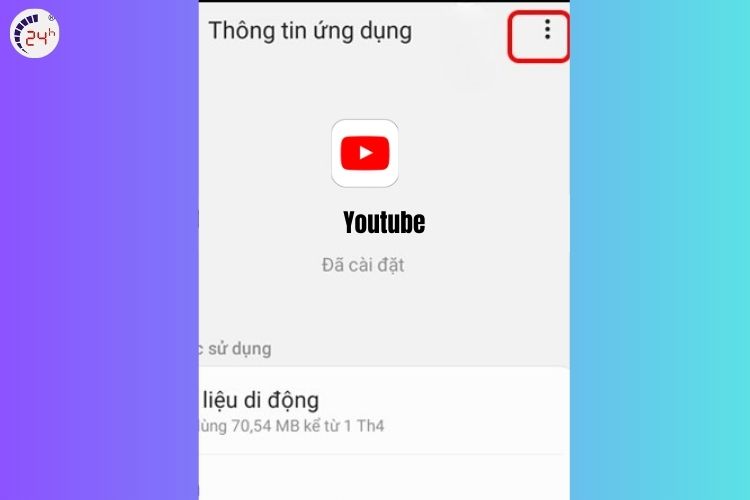
- Bỏ chọn Bật cập nhật tự động hoặc gỡ cài đặt cập nhật.
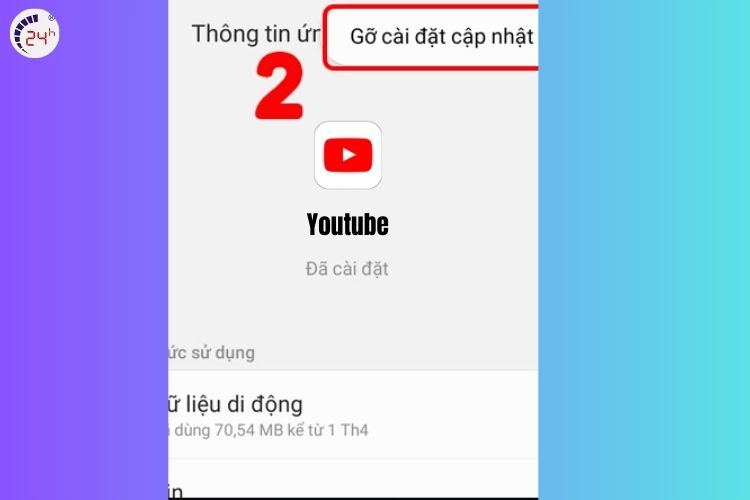
Với cách này thì YouTube phiên bản cũ sẽ không bị tự động cập nhật sau khi được tải về còn các ứng dụng khác vẫn có thể cập nhật bình thường nếu bạn muốn.
Bước 2: Bật tính năng “cho phép cài đặt ứng dụng từ nguồn không xác định” trên thiết bị Android.
Hệ điều hành Android mặc định chỉ cho phép cài đặt ứng dụng từ CH Play. Để cài file APK từ bước 2 bạn cần bật tùy chọn này, dưới đây là cách bật tính năng này trên thiết bị Android:
Hệ điều hành Android 8 trở lên:
- Vào cài đặt -> chọn ứng dụng & thông báo.
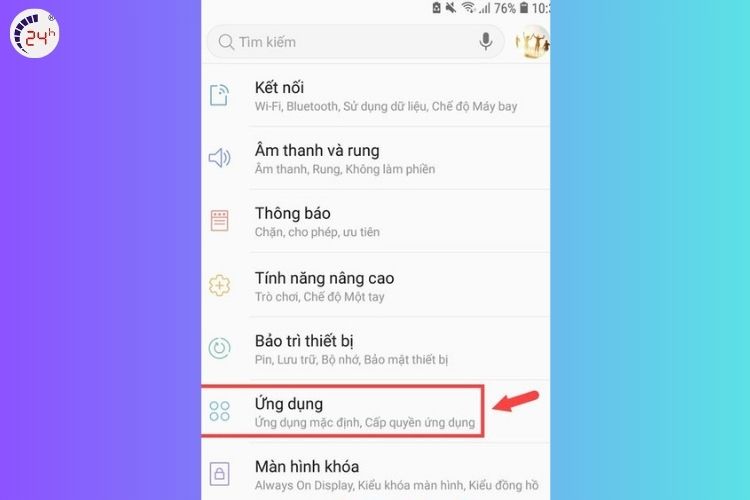
- Tìm trình duyệt quản lý tệp bạn đã dùng để tải file APK -> vào trình duyệt đó.
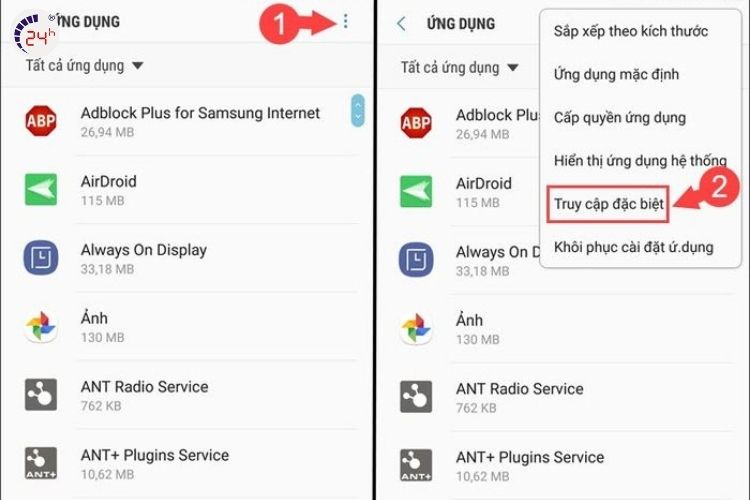
- Chọn Cài đặt ứng dụng không xác định.
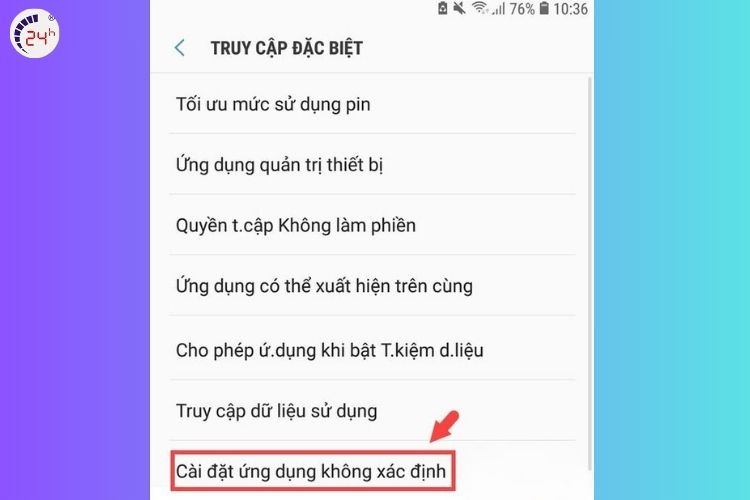
- Nhấn chọn “Cho phép từ nguồn này”.
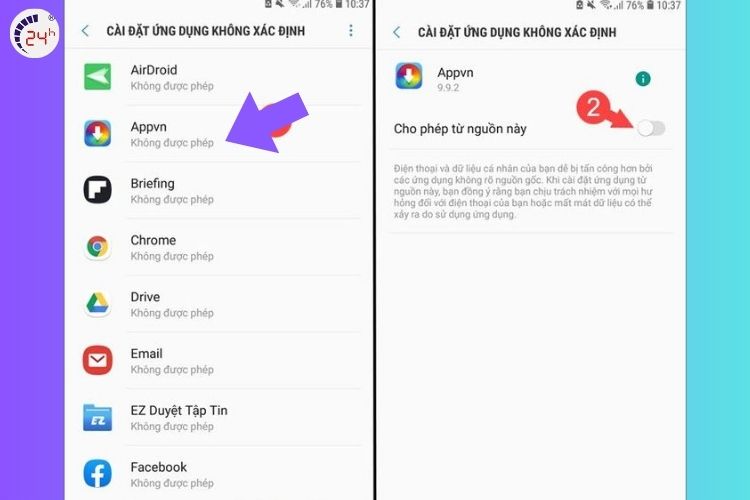
Hệ điều hành Android 7 trở xuống:
- Vào Cài đặt → chọn An toàn và Bảo mật.
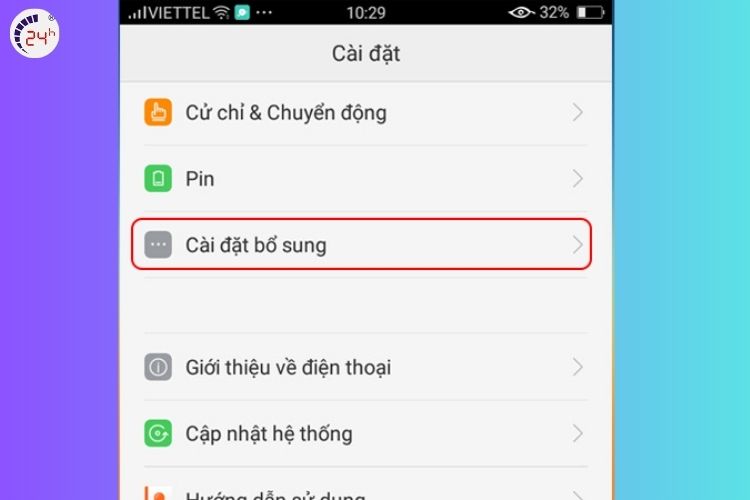
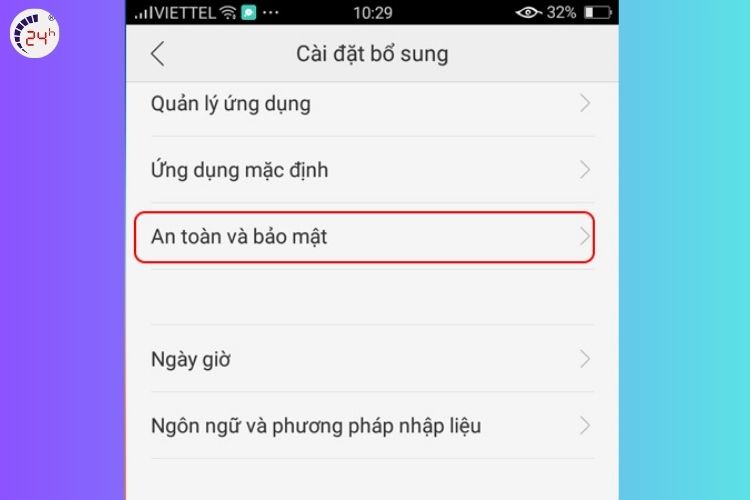
- Bật Nguồn không xác định.
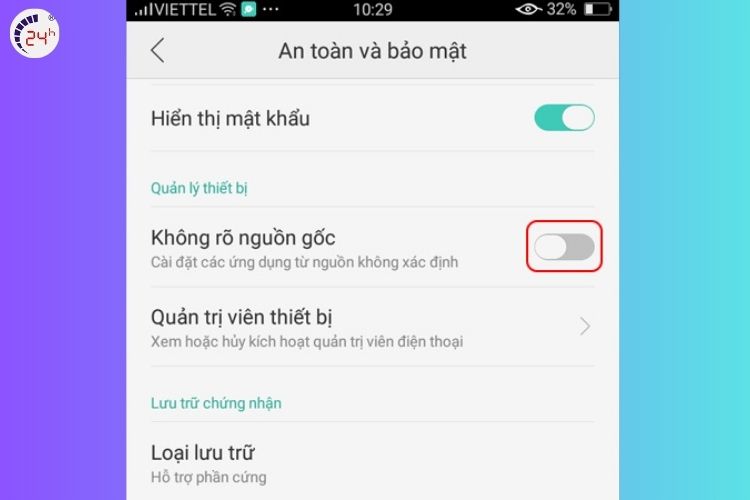
Sau khi hoàn thành được 2 bước trên bạn có thể bắt đầu tải Youtube phiên bản cũ về Android về mà không sợ bị ảnh hưởng hay bất cứ xung đột ứng dụng nào khác.
Bước 3: Tải file APK YouTube phiên bản cũ vào thiết bị của bạn
- Truy cập vào các nguồn chứa file Youtube phiên bản cũ uy tín.
- Chọn phiên bản YouTube bạn muốn và nhấn Tải về.
Bạn hãy chọn phiên bản Youtube và nguồn tải phù hợp với thiết bị của bạn vì một số phiên bản quá cũ có thể không ổn định làm ảnh hưởng đến trải nghiệm của bạn. Dưới đây là một vài gợi ý phiên bản Youtube cho bạn:
- YouTube v14.21.54: Phiên bản này khá ổn định và tương thích tốt với các thiết bị chạy Android 5.0 trở lên.
- YouTube v12.10.60: Đây là phiên bản nhẹ, phù hợp với các thiết bị cấu hình thấp.
- YouTube v10.34.50: Phiên bản này khá cũ nhưng vẫn được nhiều người yêu thích nhờ giao diện đơn giản, dễ sử dụng.
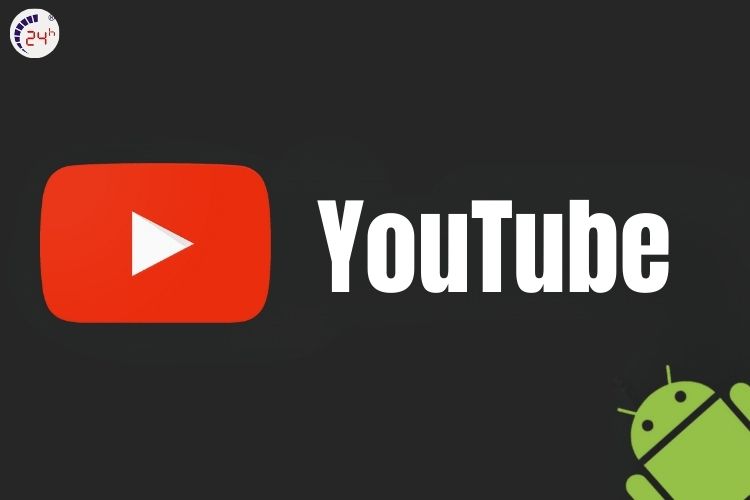
Bước 4: Cài đặt Youtube phiên bản cũ
Sau khi hoàn tất việc lựa chọn và tải file APK về điện thoại thì bạn có thể cài đặt ngay lập tức và sử dụng.
- Tìm và mở ứng dụng trình quản lý tệp hoặc trình tải xuống trên điện thoại.
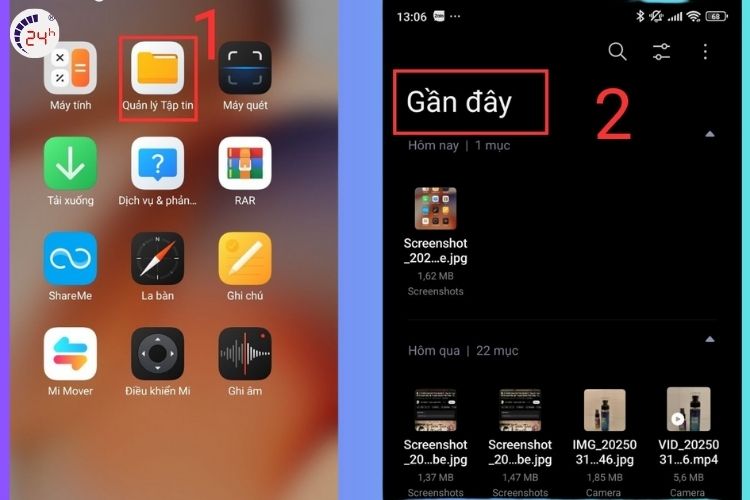
- Tìm file APK mà bạn vừa tải xuống ( thường nằm ở mục tải xuống).
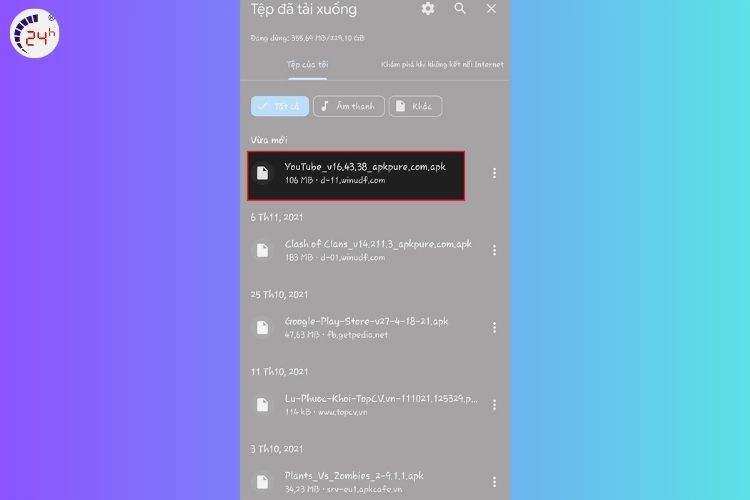
- Nhấn chọn vào file APK để bắt đầu quá trình cài đặt ứng dụng lên thiết bị của bạn -> Nhấn xác nhận cài đặt khi hệ thống hiển thị yêu cầu xác nhận.
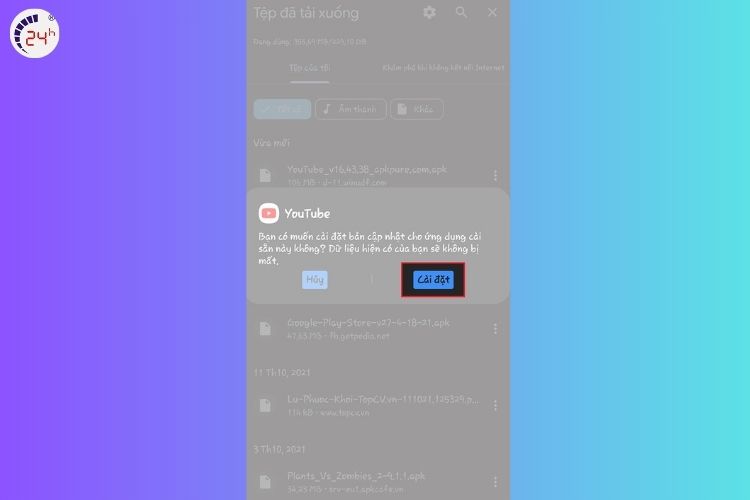
- Sau khi hoàn thành quá trình tải xuống, bạn có thể nhấn mở và sử dụng Youtube phiên bản cũ.
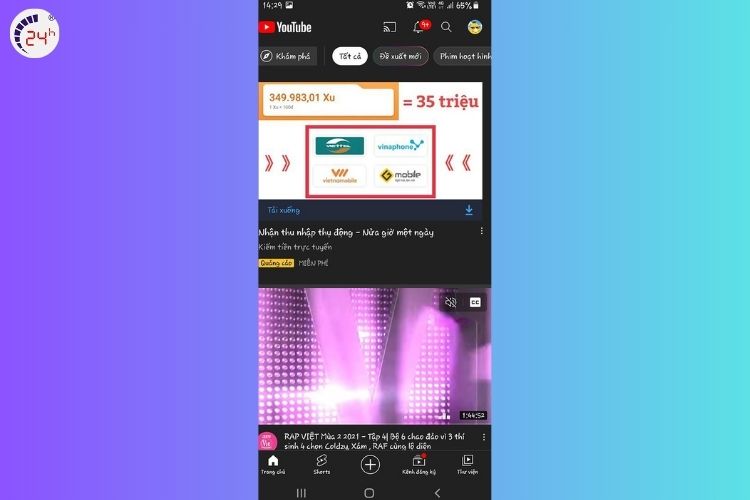
2. Cách tải Youtube phiên bản cũ cho IOS
2.1. Cho phép Apple tải xuống phiên bản Youtube cũ ( dành cho IOS phiên bản cũ 9-12)
Trên các thiết bị iPhone có hệ điều hành cũ như IOS 9-12 thì bạn có thể tải Youtube phiên bản cũ từ App Store. App Store thường không hiển thị rõ các phiên bản cũ nhưng nếu ứng dụng có hỗ trợ bạn vẫn có thể tải xuống.
Bước 1: Mở App Store trên iPhone và tìm ứng dụng Youtube
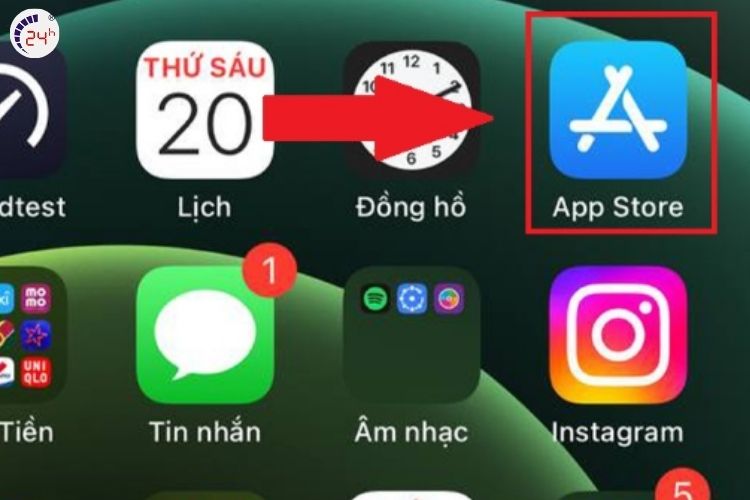
Bước 2: Chọn tên hoặc biểu tượng ứng dụng Youtube.
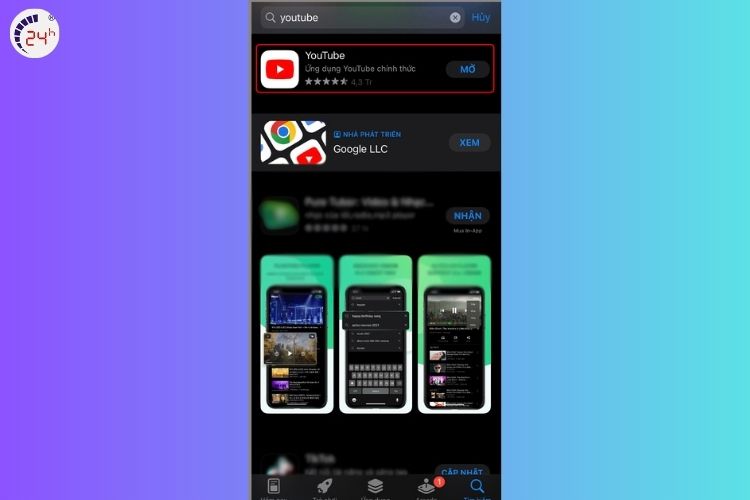
Bước 3: Nhấn Get hoặc biểu tượng Cloud với mũi tên xuống để bắt đầu tải.
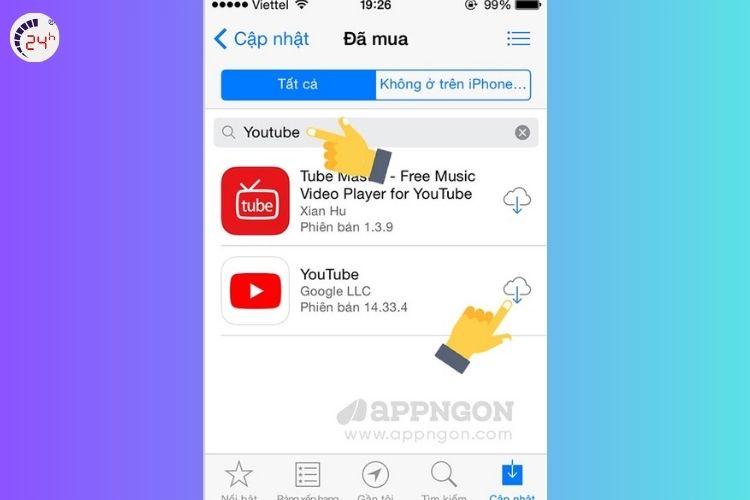
Bước 4: Nếu ứng dụng có phiên bản cũ tương thích App Store sẽ hiển thị thông báo cho bạn “Download an older version of this app?”
Bước 5: Nhấn Download để tải phiên bản cũ về máy.
Lưu ý: Nếu bạn thấy thông báo “This application requires iOS 13.0 or later”, nghĩa là ứng dụng chỉ hỗ trợ iOS 13 trở lên. Trong trường hợp này bạn sẽ không thể tải phiên bản cũ từ App Store và cần cân nhắc các phương án khác.
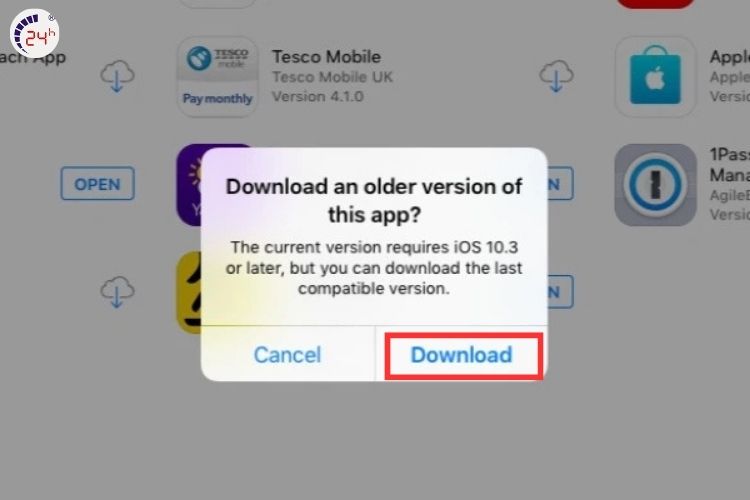
2.2. Tải Youtube phiên bản cũ từ danh sách đã mua
Danh sách ứng dụng đã mua trên App Store sẽ ghi lại toàn bộ lịch sử các ứng dụng từng mà bạn từng tải xuống bằng tài khoản iCloud. Bạn có thể sử dụng danh sách này để tải lại các phiên bản cũ của Youtube.
Bước 1: Mở ứng dụng App Store -> nhấn vào biểu tượng hồ sơ ở góc trên bên phải để điều hướng đến trang Account.
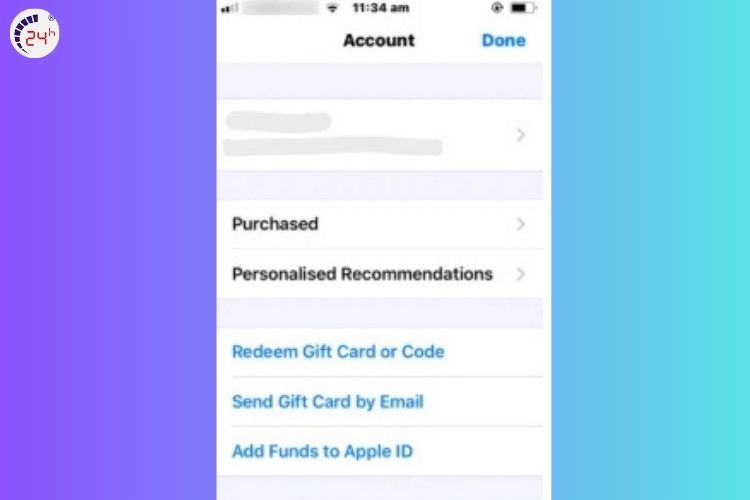
Bước 2: Tìm và nhấn chọn mục đã mua (Purchased) để xem danh sách tất cả các ứng dụng đã tải.
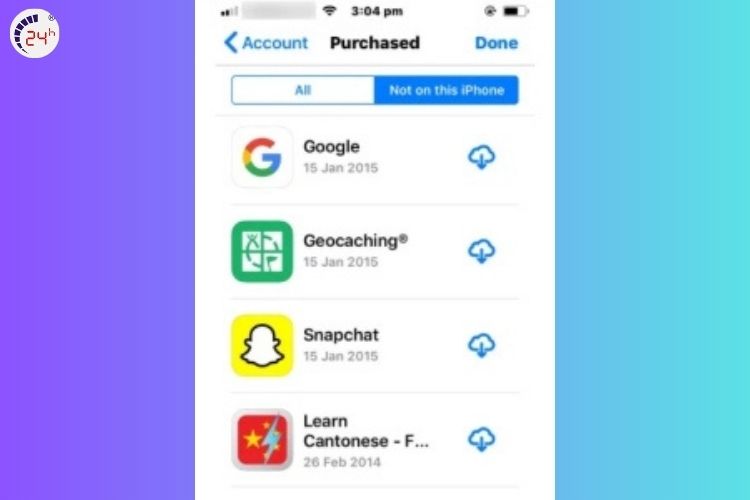
Bước 3: Tìm ứng dụng Youtube phiên bản cũ -> nhấn vào biểu tượng đám mây với mũi tên để bắt đầu tải xuống.
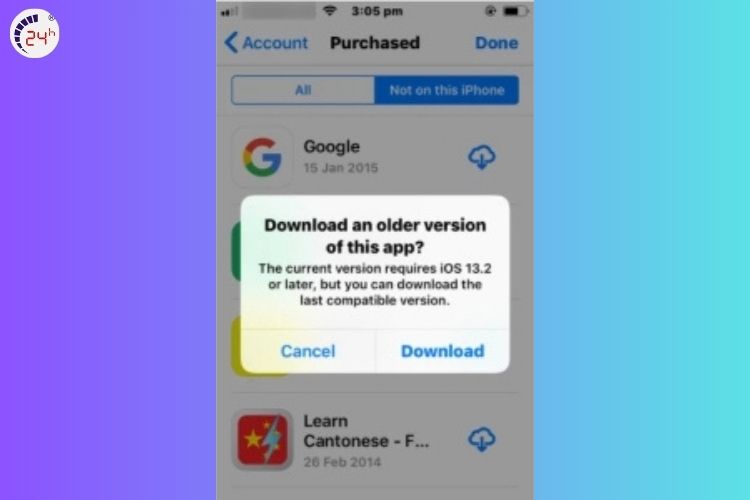
2.3. Thêm Youtube phiên bản cũ vào danh sách đã mua bằng thiết bị khác
Bạn có thể tải Youtube phiên bản cũ đã mua trên iCloud bằng cách sử dụng một iPhone khác để tải trước ứng dụng sau đó quay lại iPhone cũ để cài đặt từ danh sách đã mua (Purchased).
Bước 1: Đăng nhập iCloud của bạn vào một thiết bị iPhone khác.
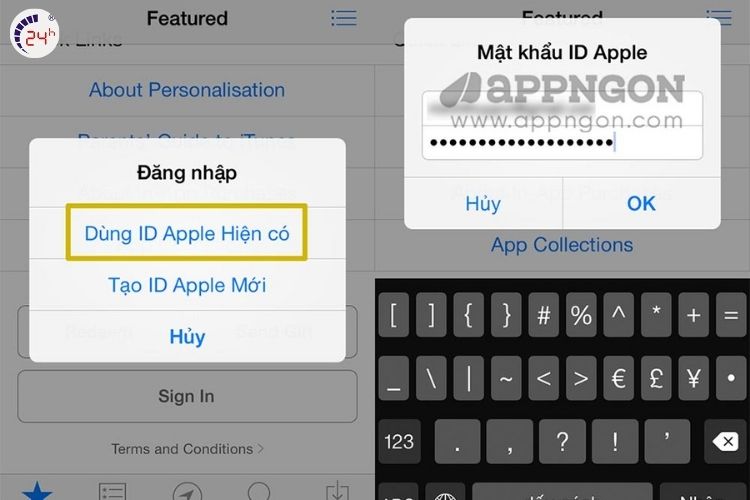
Bước 2: Mở App Store -> tải xuống ứng dụng Youtube phiên bản cũ.
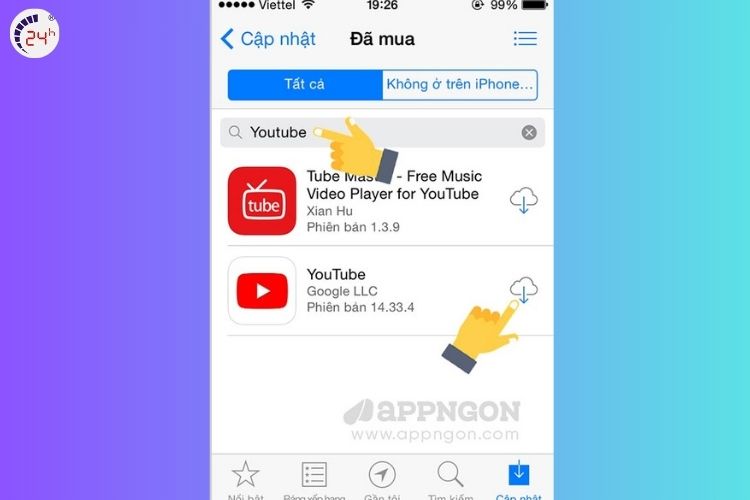
Bước 3: Quay lại thiết bị iPhone cũ của bạn -> mở ứng dụng App Store -> nhấn vào biểu tượng hồ sơ ở góc trên bên phải để điều hướng đến trang Account.
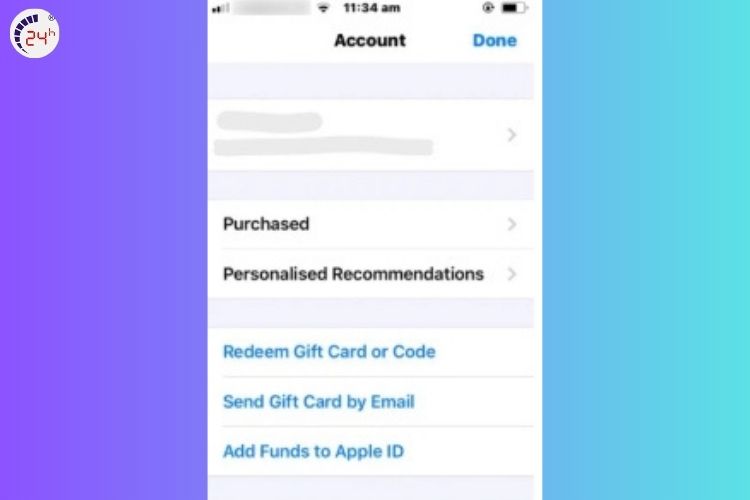
Bước 4: Tìm và nhấn chọn mục đã mua (Purchased) để xem danh sách tất cả các ứng dụng đã tải.
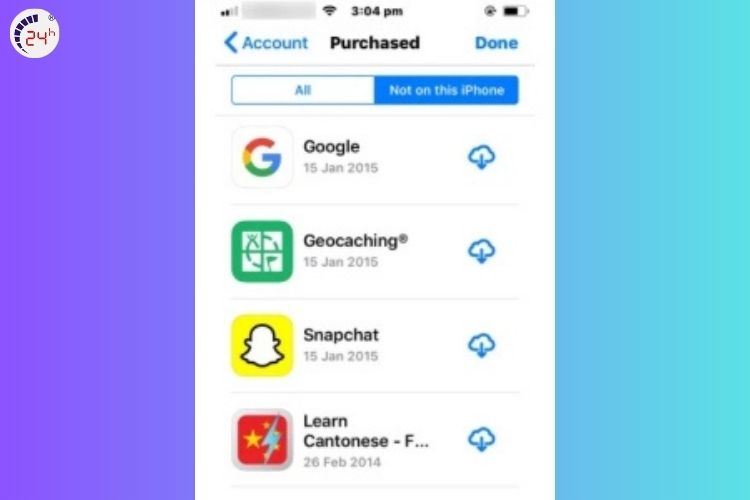
Bước 5: Tìm ứng dụng Youtube phiên bản cũ đã tải ở thiết bị iPhone mới.
Bước 6: Nhấn vào biểu tượng đám mây với mũi tên để bắt đầu tải xuống.
3. Những lưu ý bạn cần biết trước khi tải Youtube phiên bản cũ
Việc tải và sử dụng YouTube phiên bản cũ trên điện thoại có thể cho người dùng nhiều tính năng đã mất. Tuy nhiên việc tải về phiên bản cũ sẽ đi kèm với một số vấn đề mà bạn cần biết:
- Vấn đề bảo mật: Các phiên bản cũ của YouTube có thể không được cập nhật đầy đủ các tính năng bảo mật khiến thiết bị của bạn dễ bị tấn công hoặc mất dữ liệu.
- Tính năng hạn chế: YouTube phiên bản cũ có thể thiếu một số tính năng mới và cải tiến mà các phiên bản cập nhật gần đây đã cung cấp.
- Không tương thích với thiết bị: Phiên bản cũ của YouTube có thể không tương thích tốt với hệ điều hành hoặc cấu hình phần cứng của thiết bị hiện tại.
- Nguy cơ từ nguồn tải không đáng tin cậy: Khi tải YouTube phiên bản cũ từ các nguồn không uy tín, bạn có thể vô tình cài đặt phần mềm độc hại hoặc virus, gây hại cho điện thoại của bạn.
Dưới đây là các nguồn uy tín để tải Youtube phiên bản cũ:
- APKMirror: Cung cấp các phiên bản cũ của ứng dụng Android đáng tin cậy.
- APKPure: Đây là nguồn hỗ trợ tải cả những ứng dụng mà Google Play không còn cung cấp.
- Uptodown: Cho phép tìm và tải nhiều phiên bản YouTube khác nhau để chọn bản phù hợp.
Vì vậy, trước khi quyết định tải YouTube phiên bản cũ bạn cần cân nhắc kỹ lưỡng những yếu tố trên để đảm bảo an toàn cho thiết bị và bảo vệ dữ liệu cá nhân. Nếu vẫn quyết định sử dụng phiên bản cũ hãy chắc chắn rằng bạn tải ứng dụng từ các nguồn uy tín và luôn cập nhật các bản vá bảo mật mới nhất để giảm thiểu rủi ro.
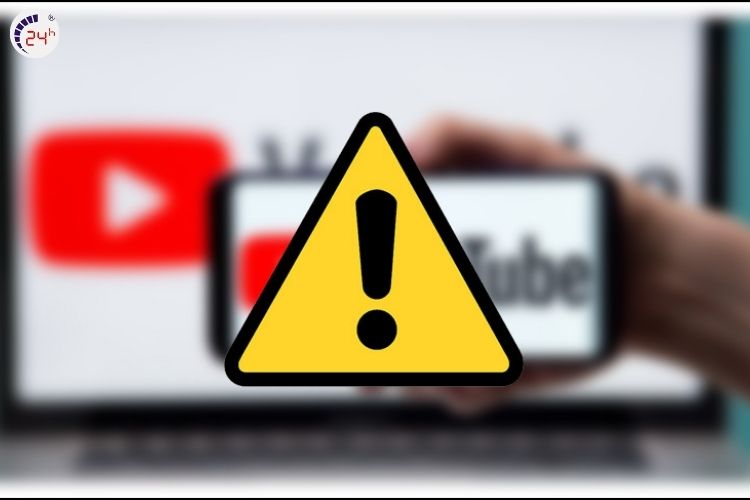
4. Giải đáp thắc mắc của người dùng
4.1. Có nên tải Youtube phiên bản cũ cho Android và IOS không ?
Nếu thiết bị của bạn hỗ trợ các phiên bản mới, hãy sử dụng chúng thay vì tải bản cũ. Các phiên bản mới không chỉ an toàn hơn mà còn có nhiều tính năng mới hữu ích.
4.2. Làm sao để biết phiên bản nào phù hợp với thiết bị của tôi?
Bạn có thể kiểm tra phiên bản hệ điều hành của điện thoại và chọn YouTube phiên bản tương thích với hệ điều hành đó.
4.3. Có cách nào để không phải xem quảng cáo trên YouTube không?
Bạn có thể thử các ứng dụng thay thế không quảng cáo hoặc mua gói YouTube Premium để trải nghiệm không có quảng cáo. Nếu bạn muốn tải YouTube phiên bản cũ vì lý do này có thể tham khảo ở cách tải Youtube Vanced.
5. Kết luận
Việc dùng cách tải youtube phiên bản cũ cho Android và IOS có thể giúp bạn trải nghiệm những tính năng quen thuộc hoặc cải thiện hiệu suất trên những thiết bị cũ. Tuy nhiên trước khi quyết định sử dụng phiên bản cũ, bạn cần cân nhắc kỹ để đảm bảo an toàn và trải nghiệm tối ưu và tránh các phiên bản quá cũ hoặc không tương thích với thiết bị.
Nếu quý khách có thắc mắc cần được tư vấn, giải đáp hay có nhu cầu sửa chữa điện thoại hãy liên hệ ngay qua hotline 1900.0213 của Bệnh Viện Điện Thoại, Laptop 24h để được tư vấn sớm nhất và đặt lịch hẹn nhé!
Bài liên quan
Tuesday, 30/12/2025
Monday, 22/12/2025
Sạc ngược không dây trên iPhone, mặc dù chưa được Apple công nhận công khai, nhưng từ dòng iPhone 12 trở lên đã hỗ trợ...
Monday, 22/12/2025
Chia sẻ pin iPhone là tính năng cho phép một chiếc iPhone sạc cho thiết bị khác qua cổng USB-C hoặc MagSafe. Với dòng...
Monday, 22/12/2025
Sau khi thay pin mới, nếu iPhone vẫn hao pin nhanh, nóng máy hoặc sập nguồn, nguyên nhân có thể do pin kém chất lượng,...











 Sửa Điện Thoại
Sửa Điện Thoại

















Hỗ trợ hỏi đáp 24/7 ( 0 bình luận )
Xem thêm
Thu gọn